如何雨林木风安装iso呢?如果让我安装电脑xp系统,win7之家小编首选雨林木风xp系统,那么有人就问小编,如何安装雨林木风xp系统,现在就告诉你们最实用雨林木风安装iso教程,让你们能轻松安装雨林木风xp系统。
1.将下载来的xp系统iso镜像文件解压,选中—鼠标右键—在右键菜单栏中选择“解压到YLMF_GHSTXP_13.10",如图1所示:
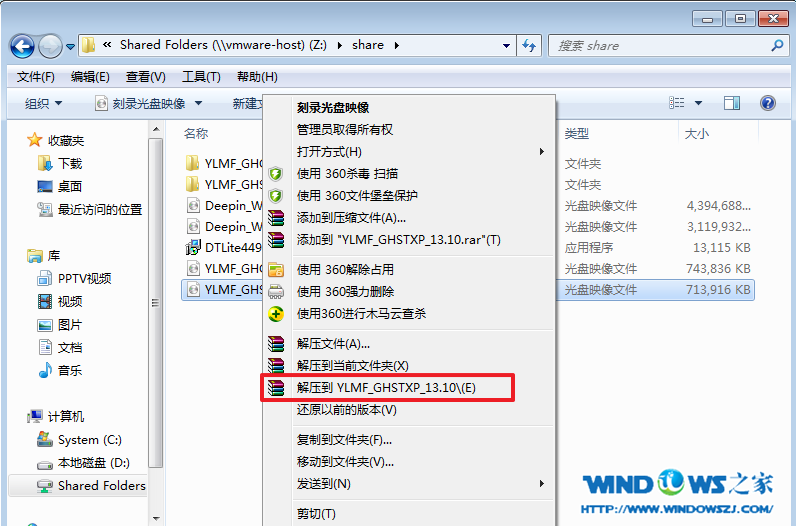
2.打开解压好的文件,选中里面的AUTORUN.EXE程序文件,双击打开,如图2所示:
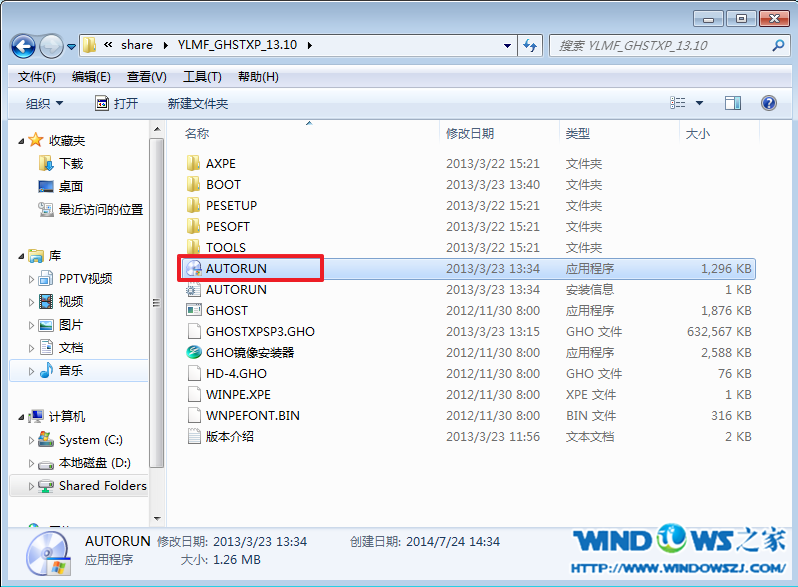
3.在雨林木风Ghostxp64纯净版界面中,选择“安装系统到C盘”,如图3所示:
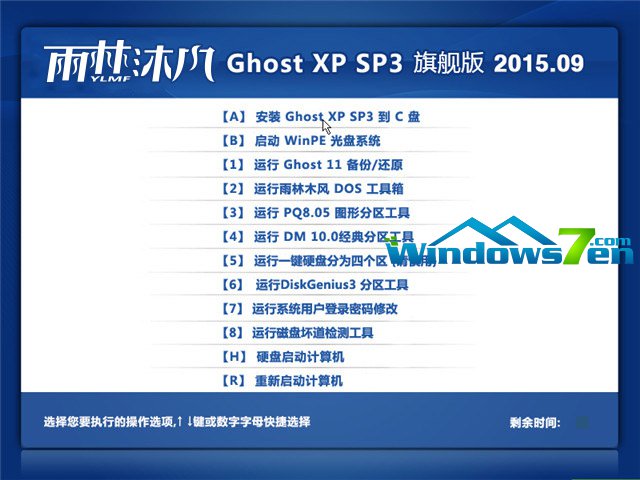
4.在出现的Ghost安装器界面中,选择映像文件的路径,并点击“确认”,如图4所示:
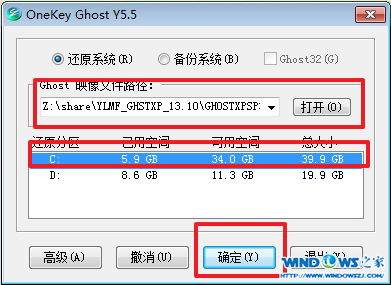
5.执行后就开始了雨林木风 ghost xp sp3 系统的自动安装。小编截了相关截图,如图5、图6所示:
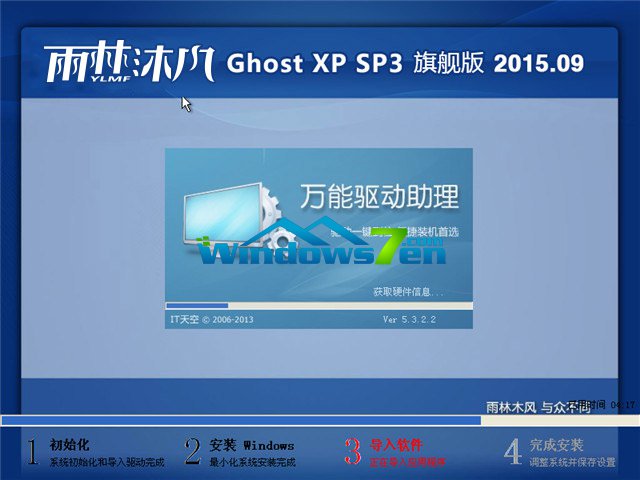

6.启动重启后,出现如图7所示界面时,雨林木风 Ghost xp系统就安装好了。

这就是win7之家小编给你们提供的最实用雨林木风安装iso教程了,安装雨林木风xp系统就要使用win7之家小编的这个方法,只要你们按照win7之家小编教程,很快就能安装雨林木风xp系统成功,不成功!来打小编,小编等着!